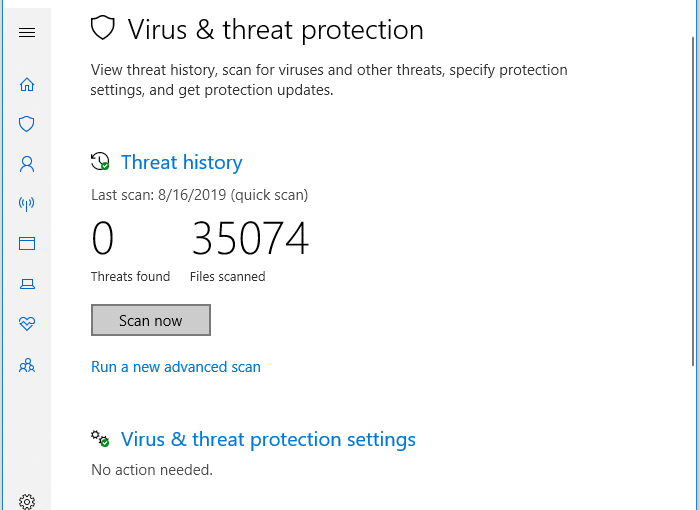در این وبلاگ مغز رایانه، با برخی از نشانههایی که نشان میدهد ممکن است ویروس کامپیوتری داشته باشید، آشنا میشوید و نکاتی برای از بین بردن موثر آنها را یاد خواهید گرفت. در حالی که برخی از این برنامه های مخرب چیزی بیش از یک مزاحم نیستند، بسیاری دیگر می توانند به طور موثر شخصی ترین، خصوصی و حساس ترین اطلاعات شما را به سرقت ببرند. در این مقاله، با برخی از نشانههایی که نشان میدهد ممکن است ویروس کامپیوتری داشته باشید، آشنا میشوید و نکاتی برای از بین بردن موثر آنها را یاد خواهید گرفت.
ویروس کامپیوتری چیست؟
اول از همه، ویروس های کامپیوتری می توانند اشکال مختلفی داشته باشند. به طور کلی، این برنامههای ویروسی هر بیت کد ناخواستهای هستند که با هدف حمله و ایجاد اختلال در رایانه شما طراحی شدهاند. اما بسیار شبیه یک ویروس بیولوژیکی، ویروس های کامپیوتری حمله می کنند، خود را تکثیر می کنند و سپس سعی می کنند وارد سیستم های دیگر شوند. برخی از ویروس ها ممکن است فقط بر مرورگر اینترنت شما تأثیر بگذارند. دیگران حتی مضرتر هستند. با این حال، نوع ویروس rootkit در کنترلهای داخلی سیستم شما نفوذ میکند. ویروسهای تروجان به شکل برنامههایی که قانونی به نظر میرسند پنهان میشوند به دستگاه شما.
علائم یک ویروس در سیستم
کاهش ناگهانی سرعت ممکن است اولین علامتی باشد که شما یک ویروس دارید، و ممکن است متوجه شوید که برنامه هایی که قبلاً سریع بارگذاری می شدند زمان بیشتری و طولانی تری برای بارگذاری می برد. همچنین ممکن است چندین پیام خطا در مورد عدم پاسخگویی برنامه ها دریافت کنید. در این حالت، ویروس از قدرت پردازش سیستم کامپیوتری شما استفاده میکند و در نتیجه سایر برنامهها همزمان با مشکل اجرا میشوند.
برخی از ویروس ها و بدافزارها فقط بر بخش های خاصی از سیستم شما تأثیر می گذارند. به عنوان مثال، می توانید متوجه شوید که صفحه اصلی مرورگر شما بدون اطلاع شما تغییر کرده است. همچنین ممکن است برای ورود به سایتهای آنتی ویروس و ضد بدافزار مشکل داشته باشید، یا اگر ویروسی وارد برنامه ایمیل شما شود، ممکن است از مخاطبین خود درباره ایمیلهای عجیب و غریبی که از رایانه شما میآیند بشنوید.
ویروس چگونه وارد کامپیوتر شما می شود؟
ویروسهای رایانهای تقریباً به اندازه رایانه های شخصی وجود داشتهاند، و برنامهنویسان ویروس میدانند که خطای انسانی همیشه سادهترین راه برای نصب ویروس است. بنابراین، در حالی که برنامه های آنتی ویروس قوی می توانند به طور موثر از بسیاری از تهدیدات رایانه ای جلوگیری کنند، نمی توانند کاربر را از کلیک کردن روی پیوند اشتباه یا نصب نرم افزار در معرض خطر بر روی سیستم خود باز دارند. هنگامی که برنامه ها یا داده هایی را از یک سایت ناآشنا دانلود می کنید، به یاد داشته باشید که ممکن است ناآگاهانه یک برنامه ویروسی را روی سیستم خود بپذیرید. پیوندهای موجود در ایمیل های مخرب نیز می توانند دانلود خودکار را شروع کنند.
و ویروس های جدید همیشه آنلاین می شوند. کارشناسان McAfee به طور مداوم در مورد برنامه های مخرب جدید یاد می گیرند و سپس راه حل هایی را توسعه می دهند. با این حال، اگر به طور مرتب تعاریف ویروس خود را به روز نمی کنید، ممکن است یک برنامه مضر همچنان بتواند توسط نرم افزار دفاعی شما نفوذ کند.
حذف ویروس کامپیوتری
حذف دستی یک ویروس کامپیوتری یک فرآیند پیچیده است. ویروس ها ممکن است خود را در چندین قسمت مختلف سیستم شما نصب کنند. اگر برنامه را به طور کامل حذف نکنید، ممکن است در راه اندازی مجدد سیستم بعدی، خود را مجدداً نصب کنید. در برخی موارد، ویروس ها ترفندهای بدی مانند حمله به رجیستری سیستم ویندوز را انجام می دهند. حذف خط اشتباه در این پایگاه داده می تواند باعث از کار افتادن کل سیستم شود. ساده ترین راه برای حذف ویروس ها استفاده از یک برنامه آنتی ویروس است که برای تمیز کردن ایمن سیستم شما طراحی شده است. با این حال، اگر ویروسی از قبل روی رایانه شما وجود دارد، ممکن است لازم باشد این برنامه را تحت شرایط بسیار خاصی اجرا کنید.
برنامه های جدید را حذف نمایید
اگر خوش شانس باشید، ممکن است ویروس فقط در برنامه ای که اخیراً نصب کرده اید وجود داشته باشد. در هر دو ویندوز و مک، میخواهید برنامههای اخیر را حذف کنید و سپس برنامههای افزودنی جدید مرورگر را حذف کنید. اگر این برنامه ها را حذف کنید و رایانه شما به سرعت کار کند، می توانید نفس راحتی بکشید. البته هنوز هم باید یک اسکن ویروس را اجرا کنید تا مطمئن شوید که سیستم شما تمیز است. همچنین میخواهید رایانه را مجدداً راهاندازی کنید تا مشخص شود که آیا برنامه مخرب خود را مجدداً نصب میکند یا خیر. اگر پیامهای مخرب دوباره از همان برنامه ظاهر شوند، به عفونت عمیقتری اشاره میکنند.
حذف ویروس از کامپیوتر ویندوزی
در رایانههای ویندوزی، فرآیند حذف ویروس با راهاندازی رایانه در حالت ایمن آغاز میشود. در این حالت، رایانه شما فقط با برنامه های ضروری در حال اجرا شروع می شود. این از راه اندازی یک برنامه ویروسی و مسدود کردن اسکن های ضد ویروسی شما جلوگیری می کند. در نسخه های قدیمی ویندوز می توانید با فشار دادن دکمه F8 در حین راه اندازی به این حالت دسترسی داشته باشید.
در ویندوز 10، روند باز کردن در حالت ایمن کمی بیشتر درگیر است:
1. دکمه Windows را فشار دهید و روی تنظیمات کلیک کنید.
2. به قسمت Update & Security رفته و Recovery را انتخاب کنید.
3. در قسمت Advanced Startup گزینه Restart Now را انتخاب کنید.
4. سیستم شما راه اندازی مجدد می شود، اما یک صفحه گزینه جدید ظاهر می شود.
5. عیب یابی را انتخاب کنید.
6. به Advanced Options رفته و Startup Settings را انتخاب کنید.
7. فعال کردن حالت ایمن را انتخاب کنید.
هنگامی که سیستم شما در حالت ایمن راه اندازی مجدد می شود، می توانید یک اسکن ویروسی بر اساس درخواست اجرا کنید. از آنجایی که تعداد ویروس ها همیشه در حال افزایش است، ممکن است برای شما مفید باشد که چندین برنامه اسکن مختلف را برای ابتلا به ویروس جدیدتر اجرا کنید. مهم است که از برنامه های ضد ویروسی از فروشندگان معتبر استفاده کنید تا مشکل را بدتر نکنید.
شما همچنین باید این نکات را دنبال کنید:
• از داده ها و فایل های حیاتی و مهم خود نسخه پشتیبان تهیه کنید.
• فایل های موقت و محتوای کش را پاک کنید.
• همه یا هر برنامهای که دیگر استفاده نمیشوند را حذف نصب کنید.
• سیستم عامل و برنامه های کاربردی باقی مانده را به روز کنید.
• برنامه های راه اندازی را بررسی کنید، برنامه های غیر ضروری را غیرفعال کنید.
• MMC را اجرا کنید (به بالا مراجعه کنید).
• یک اسکن کامل از سیستم را اجرا کنید.
حذف ویروس از مک
برای کامپیوترهای مک، ورود به حالت ایمن فرآیندی حتی ساده تر است.
تنها کاری که باید انجام دهید این است که دکمه shift را در حین بالا آمدن سیستم نگه دارید. اگر این کار را به درستی انجام داده باشید، یک پیام “Safe Boot” (محتوای پشتیبانی اپل HT201262) را در پنجره ورود خواهید دید. از آنجا، برنامه های حذف ویروس خود را اجرا می کنید و سیستم خود را تمیز می کنید. برای کامپیوترهای ویندوزی و مکینتاش، میخواهید چندین بار اسکن ویروس خود را اجرا کنید تا از تمیز بودن سیستم اطمینان حاصل کنید.
به دنبال کمک حرفه ای باشید
اگر این فرآیند را پشت سر گذاشتهاید اما همچنان با ویروس دست و پنجه نرم میکنید، ممکن است لازم باشد با یک متخصص برای تمیز کردن رایانه خود تماس بگیرید. به عنوان مثال، با مغز رایانه، یک متخصص امنیتی می تواند ویروس های سرسخت را با استفاده از یک اتصال راه دور از رایانه شما حذف کند.
اجتناب از ویروس های کامپیوتری
ساده ترین راه برای حذف ویروس های رایانه ای از زندگی شما این است که در وهله اول از آنها اجتناب کنید.
ایمن نگه داشتن سیستم خود با پیروی از بهترین روش های ایمن بسیار مهم است:
• از داده های خود نسخه پشتیبان تهیه کنید
• فایل های موقت و محتوای کش را پاک کنید
• برنامه حذف نصب دیگر استفاده نمی شود
• سیستم عامل و برنامه های کاربردی باقی مانده را به روز کنید
• برنامه های راه اندازی را بررسی کنید، برنامه های غیر ضروری را غیرفعال کنید
• وضعیت اشتراک امنیتی را بررسی کنید
• تأیید کنید که نرم افزار امنیتی به روز است.
• از منابع قابل اعتماد استفاده کنید: نرم افزار را از منبعی که نمی شناسید دانلود نکنید. برنامه های ناخواسته را اجرا نکنید.
و همیشه با استفاده از این نکات با خیال راحت کارتان را انجام دهید:
• از پسوند مرورگر WebAdvisor استفاده کنید.
• هنگام استفاده از شبکه های غیرقابل اعتماد از نرم افزار VPN استفاده کنید.
• از یک مدیر رمز عبور استفاده کنید.
• از استفاده از نام کاربری و رمز عبور یکسان برای صفحات وب به ویژه سایت های مالی یا خرید خودداری کنید.
• با استفاده از آدرسهای ایمیلی که پشتیبانی بازیابی حساب، حسابهای ISP یا خدمات پولی را ارائه میدهند، حسابهای ابری را راهاندازی کنید.
• با اپل، میتوانید درخواست کمک برای بازیابی حساب کنید (حسابهای جیمیل یا یاهو را نمیتوان بازیابی کرد زیرا نمیتوانند مالکیت آن را تأیید کنند).
در نهایت اگر به دنبال ویروس کش حرفه ای متناسب با سلیقه خود هستید میتوانید به صفحه بهترین ویروس کش ها در وبلاگ مغز رایانه مراجعه کنید.